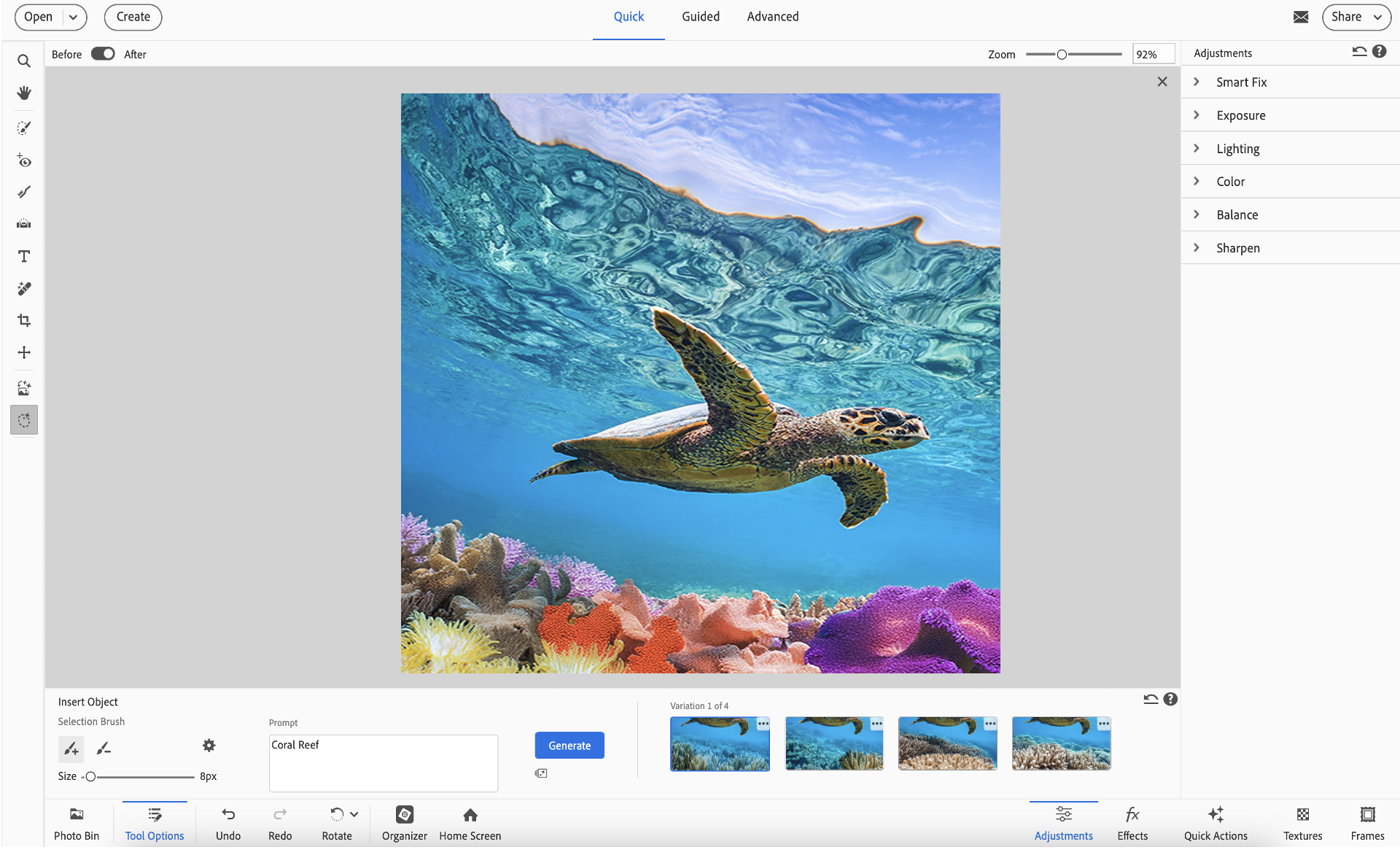Seleziona lo strumento Inserisci oggetto nella barra degli strumenti{7}. Puoi anche accedere a Inserisci oggetto dal menu Modifica.
- Scoprite Photoshop Elements
- Guida utente di Photoshop Elements
- Introduzione a Photoshop Elements
- Area e ambiente di lavoro
- Informazioni sulla schermata iniziale
- Nozioni di base sull’area di lavoro
- Preferenze
- Strumenti
- Barra delle attività contestuale
- Pannelli e raccoglitori
- Aprire i file
- Righelli, griglie e guide
- Modalità Rapida ottimizzata
- Informazioni sui file
- Predefiniti e librerie
- Supporto multi-touch
- Aggiornamenti di applicazione, dischi di memoria virtuale e plug-in
- Annullare e ripristinare le azioni
- Visualizzare le immagini
- Importazione dei file
- Correzione e miglioramento delle foto
- Ridimensionare le immagini
- Ritaglio
- Elaborare immagini da fotocamera in formato raw
- Sfocatura, sostituzione dei colori e clonazione di alcune aree dell’immagine
- Regolare ombre e luci
- Ritoccare e correggere le foto
- Ripristina foto
- Unisci foto
- Rendere le foto più nitide
- Trasformazione
- Tono avanzato automatico
- Ricomposizione
- Utilizzo delle azioni per elaborare le foto
- Composizione Photomerge
- Creare un’immagine panoramica
- Spostamento delle sovrapposizioni
- Spostamento degli elementi
- Spostamento delle foto
- Aggiunta di forme e testo
- Azioni rapide
- Intelligenza artificiale generativa
- Modifiche guidate, effetti e filtri
- Modalità Guidata
- Filtri
- Modifiche Photomerge in modalità Guidata
- Modalità Guidata: modifiche di base
- Filtri di regolazione
- Effetti
- Modalità Guidata: modifiche divertenti
- Modalità Guidata: modifiche speciali
- Filtri artistici
- Modifiche del colore in modalità Guidata
- Modalità Guidata: modifiche per bianco e nero
- Filtri Sfocatura
- Filtri Tratti pennello
- Filtri Distorsione
- Altri filtri
- Filtri Disturbo
- Filtri Rendering
- Filtri Schizzo
- Filtri Stilizzazione
- Filtri Texture
- Filtri Effetto pixel
- Operazioni con i colori
- Nozioni di base sul colore
- Impostare la gestione del colore
- Nozioni di base sulla correzione di colori e toni
- Scegliere i colori
- Regolare il colore, la saturazione e la tonalità
- Correggere una dominante di colore
- Utilizzo dei metodi delle immagini e delle tavole colore
- Utilizzo del colore in Camera Raw
- Operazioni con le selezioni
- Operazioni con i livelli
- Creazione di progetti fotografici
- Salvataggio, stampa e condivisione delle foto
- Salvare le immagini
- Stampa delle foto
- Condividere le foto online
- Ottimizzazione delle immagini
- Ottimizzazione delle immagini per il formato JPEG
- Il dithering nelle immagini Web
- Modifiche guidate: pannello Condividi
- Anteprima delle immagini Web
- Utilizzare trasparenze e aloni
- Ottimizzazione delle immagini per il formato GIF o PNG-8
- Ottimizzazione delle immagini per il formato PNG-24
- Scelte rapide da tastiera
- Tasti per la selezione degli strumenti
- Tasti per selezionare e spostare gli oggetti
- Tasti per il pannello Livelli
- Tasti per mostrare o nascondere i pannelli (modalità Esperti)
- Tasti di colorazione e pennelli
- Tasti per l’uso del testo
- Tasti per il filtro Fluidifica
- Tasti per la trasformazione di selezioni
- Tasti per il pannello Campioni colore
- Tasti per l’uso della finestra di dialogo Camera Raw
- Tasti per l’uso della Galleria filtri
- Tasti per l’uso dei metodi di fusione
- Tasti per la visualizzazione delle immagini (modalità Esperti)
- Scoprite Photoshop Elements
- Guida utente di Photoshop Elements
- Introduzione a Photoshop Elements
- Area e ambiente di lavoro
- Informazioni sulla schermata iniziale
- Nozioni di base sull’area di lavoro
- Preferenze
- Strumenti
- Barra delle attività contestuale
- Pannelli e raccoglitori
- Aprire i file
- Righelli, griglie e guide
- Modalità Rapida ottimizzata
- Informazioni sui file
- Predefiniti e librerie
- Supporto multi-touch
- Aggiornamenti di applicazione, dischi di memoria virtuale e plug-in
- Annullare e ripristinare le azioni
- Visualizzare le immagini
- Importazione dei file
- Correzione e miglioramento delle foto
- Ridimensionare le immagini
- Ritaglio
- Elaborare immagini da fotocamera in formato raw
- Sfocatura, sostituzione dei colori e clonazione di alcune aree dell’immagine
- Regolare ombre e luci
- Ritoccare e correggere le foto
- Ripristina foto
- Unisci foto
- Rendere le foto più nitide
- Trasformazione
- Tono avanzato automatico
- Ricomposizione
- Utilizzo delle azioni per elaborare le foto
- Composizione Photomerge
- Creare un’immagine panoramica
- Spostamento delle sovrapposizioni
- Spostamento degli elementi
- Spostamento delle foto
- Aggiunta di forme e testo
- Azioni rapide
- Intelligenza artificiale generativa
- Modifiche guidate, effetti e filtri
- Modalità Guidata
- Filtri
- Modifiche Photomerge in modalità Guidata
- Modalità Guidata: modifiche di base
- Filtri di regolazione
- Effetti
- Modalità Guidata: modifiche divertenti
- Modalità Guidata: modifiche speciali
- Filtri artistici
- Modifiche del colore in modalità Guidata
- Modalità Guidata: modifiche per bianco e nero
- Filtri Sfocatura
- Filtri Tratti pennello
- Filtri Distorsione
- Altri filtri
- Filtri Disturbo
- Filtri Rendering
- Filtri Schizzo
- Filtri Stilizzazione
- Filtri Texture
- Filtri Effetto pixel
- Operazioni con i colori
- Nozioni di base sul colore
- Impostare la gestione del colore
- Nozioni di base sulla correzione di colori e toni
- Scegliere i colori
- Regolare il colore, la saturazione e la tonalità
- Correggere una dominante di colore
- Utilizzo dei metodi delle immagini e delle tavole colore
- Utilizzo del colore in Camera Raw
- Operazioni con le selezioni
- Operazioni con i livelli
- Creazione di progetti fotografici
- Salvataggio, stampa e condivisione delle foto
- Salvare le immagini
- Stampa delle foto
- Condividere le foto online
- Ottimizzazione delle immagini
- Ottimizzazione delle immagini per il formato JPEG
- Il dithering nelle immagini Web
- Modifiche guidate: pannello Condividi
- Anteprima delle immagini Web
- Utilizzare trasparenze e aloni
- Ottimizzazione delle immagini per il formato GIF o PNG-8
- Ottimizzazione delle immagini per il formato PNG-24
- Scelte rapide da tastiera
- Tasti per la selezione degli strumenti
- Tasti per selezionare e spostare gli oggetti
- Tasti per il pannello Livelli
- Tasti per mostrare o nascondere i pannelli (modalità Esperti)
- Tasti di colorazione e pennelli
- Tasti per l’uso del testo
- Tasti per il filtro Fluidifica
- Tasti per la trasformazione di selezioni
- Tasti per il pannello Campioni colore
- Tasti per l’uso della finestra di dialogo Camera Raw
- Tasti per l’uso della Galleria filtri
- Tasti per l’uso dei metodi di fusione
- Tasti per la visualizzazione delle immagini (modalità Esperti)
Aggiungi istantaneamente nuovi elementi alle tue foto con la magia dell'AI
Con Inserisci oggetto in Photoshop Elements, puoi migliorare senza sforzo le tue immagini utilizzando l'IA generativa. Basta passare il pennello sull'area in cui desideri aggiungere qualcosa di nuovo, digitare una descrizione, come "una bicicletta vintage" o "un golden retriever", e l'oggetto apparirà, perfettamente integrato nella tua foto. Questo strumento intuitivo apre nuove possibilità creative senza richiedere competenze avanzate di modifica.
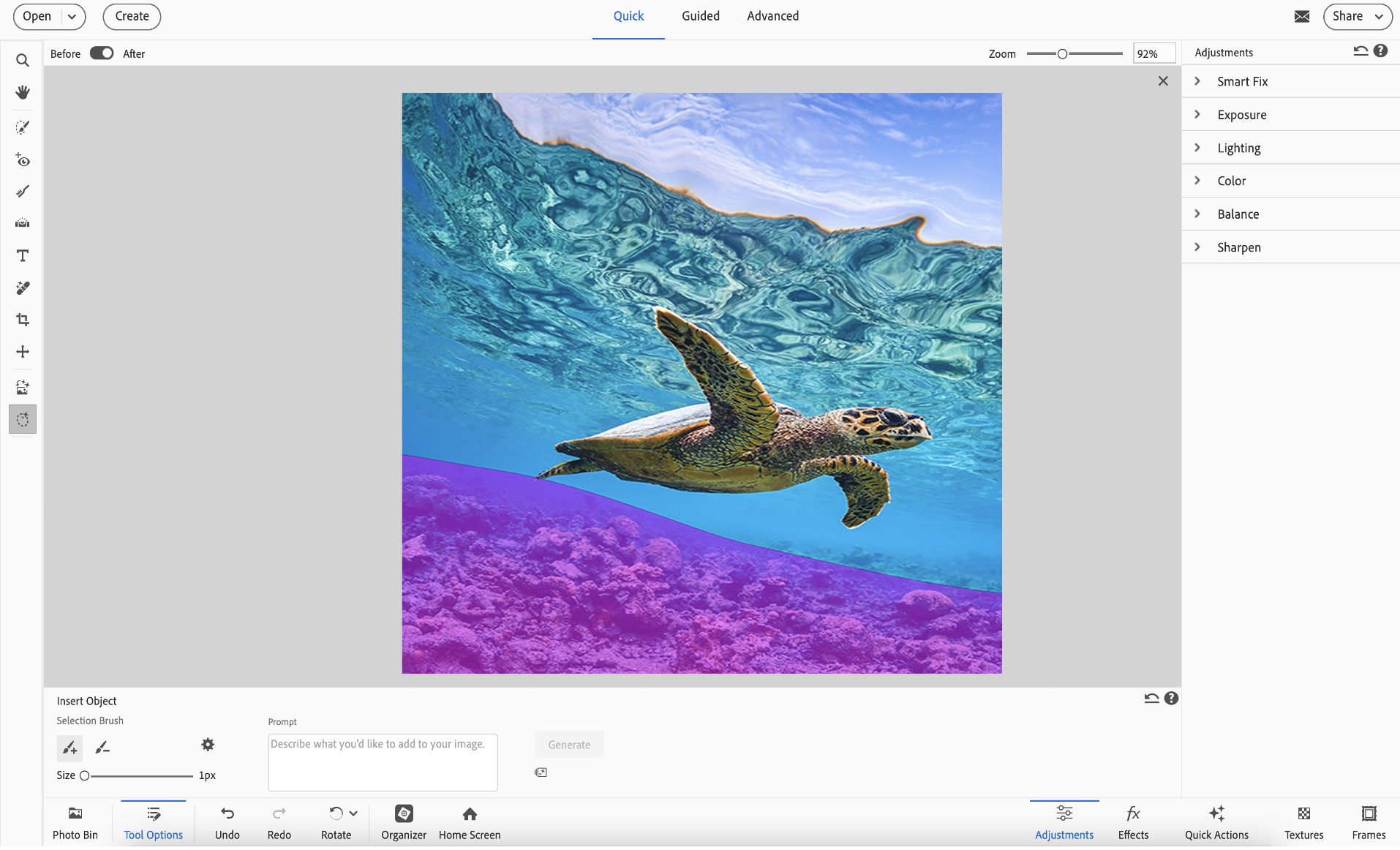
*La Licenza di Photoshop Elements 2026 include 25 crediti generativi al mese. Ogni azione di IA generativa in Photoshop Elements consuma 1 credito. Se esaurisci tutti i crediti del mese, puoi acquistarne altri nell'applicazione o attendere il ripristino mensile dei crediti. Ulteriori informazioni sui crediti generativi.
Come utilizzare Inserisci oggetto in Photoshop Elements
-
Nota:
Questa funzione è disponibile sia in modalità Rapida che Avanzata.
-
- Utilizza lo strumento Pennello di selezione per contrassegnare l'area in cui desideri aggiungere qualcosa.
- (Facoltativo) Regola la Dimensione pennello utilizzando il cursore.
- (Facoltativo) Perfeziona la selezione utilizzando Aggiungi alla selezione o Sottrai dalla selezione.
Suggerimento:Puoi anche regolare le options di sovrapposizione, come Colore e Opacità, facendo clic sullo strumento Ingranaggio (Imposta proprietà aggiuntive) per accedere alle options.
-
Nella casella di testo prompt, digita una descrizione dell'oggetto che desideri aggiungere alla tua immagine e fai clic su Genera.
Suggerimento:Le descrizioni dettagliate producono risultati migliori.
-
Quando fai clic su Genera, Photoshop Elements ti offre quattro opzioni tra cui scegliere. Scegli semplicemente quella che preferisci.

 Suggerimento:
Suggerimento:Puoi anche utilizzare il menu a comparsa con tre punti per valutare i risultati.
Per controllare il saldo dei crediti, fai clic sull'icona Utilizzo crediti situata sotto l'icona Genera.


CONTATTACI


Se hai domande sull'utilizzo di Insert Object in photoshop elements, contattaci nella nostra community di photoshop elements. Saremo lieti di aiutarti.